 腾讯会议xp32位电脑版 V3.37.10.401 官方最新版 / 腾讯会议32位电脑版下载xp
版本
腾讯会议xp32位电脑版 V3.37.10.401 官方最新版 / 腾讯会议32位电脑版下载xp
版本
网友评分:
 1.8分
1.8分
腾讯会议xp32位电脑版是一款由腾讯公司开发的专业级在线视频会议与协同办公软件,主打高效远程沟通、实时协作与会议管理功能,适配个人、企业、教育机构等多种场景。无论是日常工作中的团队例会、跨部门协作讨论,还是企业大型培训、外部客户沟通,亦或是学校线上授课、学术研讨会,都能提供稳定流畅的音视频传输服务。软件支持多终端同步登录,包括Windows、macOS电脑端,iOS、Android移动端及微信小程序,用户无需复杂设置,通过会议号或链接即可快速加入会议,同时具备屏幕共享、文档协作、会议录制等丰富功能,有效打破空间限制,提升远程沟通与协作效率,已成为当下远程办公与线上交流的主流工具之一。

1、便捷易用有序开会
一键预约、发起、加入会议,多终端设备同步会议议程全面的会议管控能力,协助主持人有序管理、开展会议会议中一键开启录制,视频自动加密储存到专用云空间
2、全球部署稳定可靠
腾讯云全球1300+节点部署,会议时延最低可至80ms视频抗抖动,丢包70%情况下画面仍不花屏、不卡顿高品质清晰语音,丢包80%情况下仍享自然流畅语音
3、全网加密安全防御
腾讯云七大安全实验室保驾护航,保障用户的隐私安全AI+Web应用防火墙,动静态扫描,有效抵御威胁攻击业务数据、管理机制、网络设备、接入策略等多重防护
支持高清音视频会议,最高可容纳千人同时参会,视频分辨率可达1080P,音频采用降噪与回声消除技术,确保会议过程中声音清晰、画面流畅,减少沟通干扰。
提供灵活的屏幕共享功能,可选择共享整个桌面、指定应用窗口或文件,还能开启注释工具,参会者可实时标注重点内容,方便会议中的细节讨论与方案讲解。
内置在线文档协作模块,支持多人同时编辑Word、Excel、PPT等格式文档,修改内容实时同步,参会者可共同完善方案、记录会议要点,无需会后单独整理。
具备会议录制与回放功能,可选择录制整个会议过程或仅录制音频,录制文件自动保存至云端或本地,参会者后续可通过链接随时回放,方便遗漏内容的补充学习。
支持实时字幕生成,能将会议中的语音内容自动转化为文字字幕,且支持多语言翻译,帮助听力障碍者或不同语言背景的参会者准确理解会议内容,提升包容性。
提供举手发言与会议控制功能,参会者可点击举手按钮申请发言,主持人可管理参会权限,包括静音全体、移除无关人员、锁定会议等,维持会议秩序。
内置虚拟背景与美颜功能,用户可选择系统预设背景或自定义上传图片,隐藏真实环境,同时开启美颜效果优化视频画面,提升线上会议的视觉体验。
支持会议预约与提醒功能,用户可提前设置会议时间、参会人员与会议主题,系统会自动发送短信或软件内提醒,避免参会者错过重要会议,同时同步至日历工具。
支持联席主持人
会前、会中高效管理会议秩序
特邀会议
仅限微信受邀成员参会,加码守护会议安全
实时「锁」定主讲人
智能语言激励,实时定位发言人,提高信息接受效率
共享屏幕支持批注
多种工具辅助讲解,批注内容可保存,演示分享更生动
会议安全管理
有效防止会议信息泄露,保护会议隐私
个人专属会议号
会议号永久有效,快速连接您和您的常用联系人
一、音频选择
1、当您进入会议中后,会提示您选择音频接入方式;

2、该界面对应两个选项,分别为"电话拨打"和"电脑音频"您可以选择任意一种作为您在会议中的通话方式
(1)电话拨打
"电话拨打"是指您通过您身边的座机或手机拨打相应的号码加入会议,此时该座机或手机会作为您的会议音频,不会再使用电脑的麦克风和扬声器,通话质量相对更好
(2)电脑音频
"电脑音频"是指您直接使用电脑的麦克风和扬声器(耳机)作为会议音频接入方式加入会议,该种方式适合于小型会议,不受场景局限。当您举办大型会议时推荐您使用"呼叫我"或"电话拨打"作为音频接入方式,通话质量会更好
当您不选择任何音频接入方式的时候,您将无法在会议中发言和听到别人的讲话
二、开启视频
点击该按钮您可以进行打开摄像头和关闭摄像头操作,当您没有摄像头设备时,则无法开启视频

三、共享桌面
目前腾讯会议支持移动端和桌面客户端发起共享屏幕,当您点击"共享屏幕"后,便可快速发起共享,在同一时间内,只支持单个人共享屏幕
1、开始共享屏幕
(1)点击会议面板工具栏上的"共享屏幕"按钮
(2)选择您希望共享的窗口或桌面
(3)点击"共享屏幕"按钮确定发起共享

2、屏幕共享菜单
(1)静音/取消静音:您可以进行静音或者取消静音操作
(2)开启/关闭视频:您可以进行摄像头开启或关闭操作
(3)邀请:您可以在此进行成员邀请操作
(4)成员/管理成员:您可以在此处查看当前成员列表,如果您是主持人,还可以在此处对成员进行管理
(5)新的共享:结束当前共享并选择新的共享内容,多数用于应用共享时您需要切换到另一个应用进行共享的场景
(6)暂停/继续分享:暂停您的屏幕共享
(7)聊天:打开您的聊天窗口
(8)会议文档:打开在线文档编辑界面
(9)设置:您可以在此处测试您的扬声器和麦克风
(10)结束共享屏幕:结束当前的共享屏幕操作
当您共享屏幕后,屏幕共享菜单将会在3s后进入沉浸模式,自动隐藏在顶部,您需要将鼠标放置桌面上方即可将其唤出

四、邀请
1、复制邀请信息:
您可在此处复制会议邀请信息,并通过微信、企业微信等即时聊天工具发送给被邀请人,被邀请人即可通过会议号、入会链接、电话拨入等方式加入会议
五、成员/管理成员
1、当您身份为主持人时
当您的身份为主持人时,按钮文案显示为"管理成员",您可以点击"管理成员",通过此功能对会场纪律进行控制
(1)成员数:最上方会显示当前会议内成员数,可帮助您快速统计成员数量
(2)成员列表:成员列表显示当前所有在会议中的成员,您可以对列表中某个成员进行静音/取消静音操作、改名操作、移出会议操作,您也可以在此处将主持人身份移交给某个成员
(3)全体静音:下方可支持您对当前会议内所有成员进行静音操作,您只需要点击"全体静音"即可,当有新成员加入会议时,也会默认被静音,会议内成员若想发言则需要点击"解除静音"举手向您申请,当您同意后,该成员才可发言
(4)解除全体静音:当您想取消全体静音的状态的时候,可点击"解除全体静音"按钮,这时所有成员都可自由解除静音状态
(5)成员入会时静音:当您希望新加入的成员进入会议时默认静音,可点击最下方的"更多按钮",勾选"成员入会时静音"
(6)允许成员自我解除静音:当您勾选"允许成员自我解除静音"(默认勾选)时,成员可自己解除静音状态,您可取消勾选,这是成员被静音后需要向您发起申请才能解除静音
(7)成员进入时播放提示音:当您勾选"成员进入时播放提示音"时,会议内有新成员加入则会发出提示音
(8)联席主持人:当您设为其他成员为联席主持人时,这位成员可协助您管理会议,联席主持人可以对成员进行静音、解除静音等操作
您可以自主选择成员列表的展现方式,当您的成员列表在右侧依附的时候,您可以点击左上角的下拉框选择关闭成员列表或者独立弹出成员列表。当您的成员列表独立弹出的时候,您可以选择点击"更多">>"合并到主窗口"将成员列表变回依附状态

2、当您身份为成员时
当您的身份为成员时,按钮文案显示为"成员",您可以点击"成员"按钮查看当前成员列表,您可以在该列表查看与会成员数量,还可在该界面对自己进行静音/解除静音操作
六、聊天
点击该按钮,即可唤出聊天窗口,当您不方便语音或被主持人静音时,您可以在该窗口和会议内其他成员进行沟通交流,目前暂不支持私人聊天功能

七、会议文档
点击该按钮,即可唤出文档窗口,您可以在该窗口创建文档,并且决定是否邀请会中成员协作。同时您也可以选择导入本地的文档,然后在会议中和其他成员共同协作,您在会后可以在Web个人中心中查看您的文档记录

八、设置
点击该按钮,即可唤出设置窗口,您可以在该窗口进行设备信息检测,查看您的摄像头、麦克风、扬声器是否被识别,同时可进入Beta实验室,体验最新黑科技
1、语音模式:当您打开此模式,会停止接收其他成员视频,只会保留共享屏幕,当您处于弱网环境时,建议您开启语音模式
2、背景虚化(Beta实验室):当您打开此模式,进行视频会议时,会将您的视频背景进行虚化
3、美颜(Beta实验室):当您打开此模式,进行视频会议时,会将您的脸部进行美化,您可以自行调节美颜程度

温馨提醒:若遇陌生电话要求下载软件、视频会议、共享屏幕,很可能是诈骗!

BizConf Video(会畅通讯会议软件) V5.5 官方版 28.85M | 简体中文 | 8.3
详情
腾讯会议PC客户端 V3.24.3.406 官方版 214.25M | 简体中文 | 7.3
详情
天翼云会议PC版 V3.0.22 官方版 181.49M | 简体中文 | 7.3
详情
飞书会议PC版 V7.50.10 官方版 318.39M | 简体中文 | 0
详情
Yealink VC Desktop(亿联VCD客户端) V1.28.0 官方版 82.6M | 简体中文 | 10
详情
金山会议pc版 V1.70.121 官方版 99.66M | 简体中文 | 3.2
详情
石墨文档PC端 V3.5.0 官方最新版 332.27M | 简体中文 | 10
详情
飞书电脑版 V7.38.6 官方最新版 295.35M | 简体中文 | 8
详情
喔趣考勤 V2.5.4 最新PC版 116.76M | 简体中文 | 10
详情
天翼云会议PC版 V3.0.22 官方版 181.49M | 简体中文 | 7.3
详情
飞书会议PC版 V7.50.10 官方版 318.39M | 简体中文 | 0
详情
金山会议pc版 V1.70.121 官方版 99.66M | 简体中文 | 3.2
详情
微云网盘PC客户端 V5.2.1397 最新版 165.54M | 简体中文 | 7.5
详情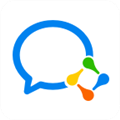
腾讯企业微信客户端 V4.1.20.6006 最新版 465.38M | 简体中文 | 8.4
详情
腾讯企点客户端 V5.9.10.20532 官方版 215.58M | 简体中文 | 9.2
详情
腾讯TIM V3.4.7 官方版 83.38M | 简体中文 | 10
详情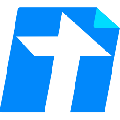
腾讯文档PC客户端 V3.10.10 官方版 306.52M | 简体中文 | 6.7
详情
腾讯会议PC客户端 V3.24.3.406 官方版 214.25M | 简体中文 | 7.3
详情
 口袋助理PC版 V7.6.0 官方版
131.14M / 简体中文 /6.4
口袋助理PC版 V7.6.0 官方版
131.14M / 简体中文 /6.4
 陌陌电脑版 V9.18.6 免费PC版
123.23M / 简体中文 /2.9
陌陌电脑版 V9.18.6 免费PC版
123.23M / 简体中文 /2.9
 微光PC端 V6.18.0 最新免费版
135.19M / 简体中文 /3.3
微光PC端 V6.18.0 最新免费版
135.19M / 简体中文 /3.3
 微信官方电脑端 V4.1.0 最新版
200.12M / 简体中文 /2.7
微信官方电脑端 V4.1.0 最新版
200.12M / 简体中文 /2.7
 微信桌面客户端 V4.0.6 官方版
193.56M / 简体中文 /7.3
微信桌面客户端 V4.0.6 官方版
193.56M / 简体中文 /7.3
 Nice软件电脑版 V5.9.55 免费PC版
47.03M / 简体中文 /8.2
Nice软件电脑版 V5.9.55 免费PC版
47.03M / 简体中文 /8.2